vivox9plus怎么截图啊
是vivo X9Plus详细的截图方法及操作指南,涵盖多种场景和技巧,帮助用户高效完成截图需求:
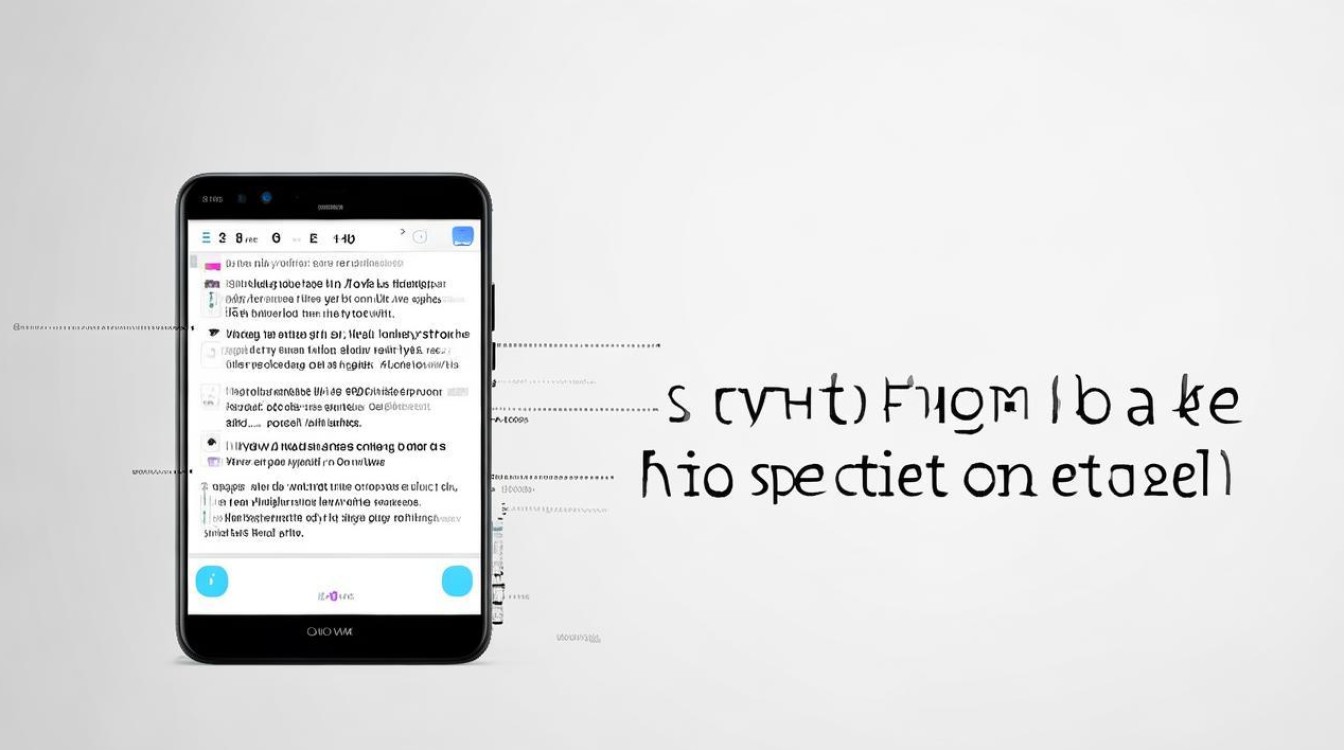
常规快捷键截屏
-
操作方式:同时按下【电源键】+【音量减小键】,保持按压直至屏幕出现短暂闪烁或听到提示音(类似“咔嚓”声),即表示截图成功,此方法适用于大多数界面,如社交应用、网页浏览等;若担心按键响应不及时,可适当延长按压时间确保触发。
-
适用场景:适合快速捕捉当前屏幕内容,无需复杂设置,是最常用的基础截屏方式,例如在游戏中需要保存精彩瞬间时,可直接使用该组合键。
超级截屏功能
-
入口与启动:从屏幕底部向上滑动调出快捷菜单栏,点击“超级截屏”选项进入功能列表,该模式下提供多样化选择:普通截屏(单张全屏)、长截屏(自动滚动页面适配长内容)、矩形截屏(自由框选特定区域)、趣味截屏(添加形状/涂鸦效果)以及屏幕录制(支持同步录音)。
-
进阶应用:若需录制操作过程并配音解说,可在设置中开启“录制声音”开关(路径:设置→超级截屏→开启录制声音),适用于制作教程视频或分享动态操作步骤,此功能尤其适合演示APP使用方法的场景。
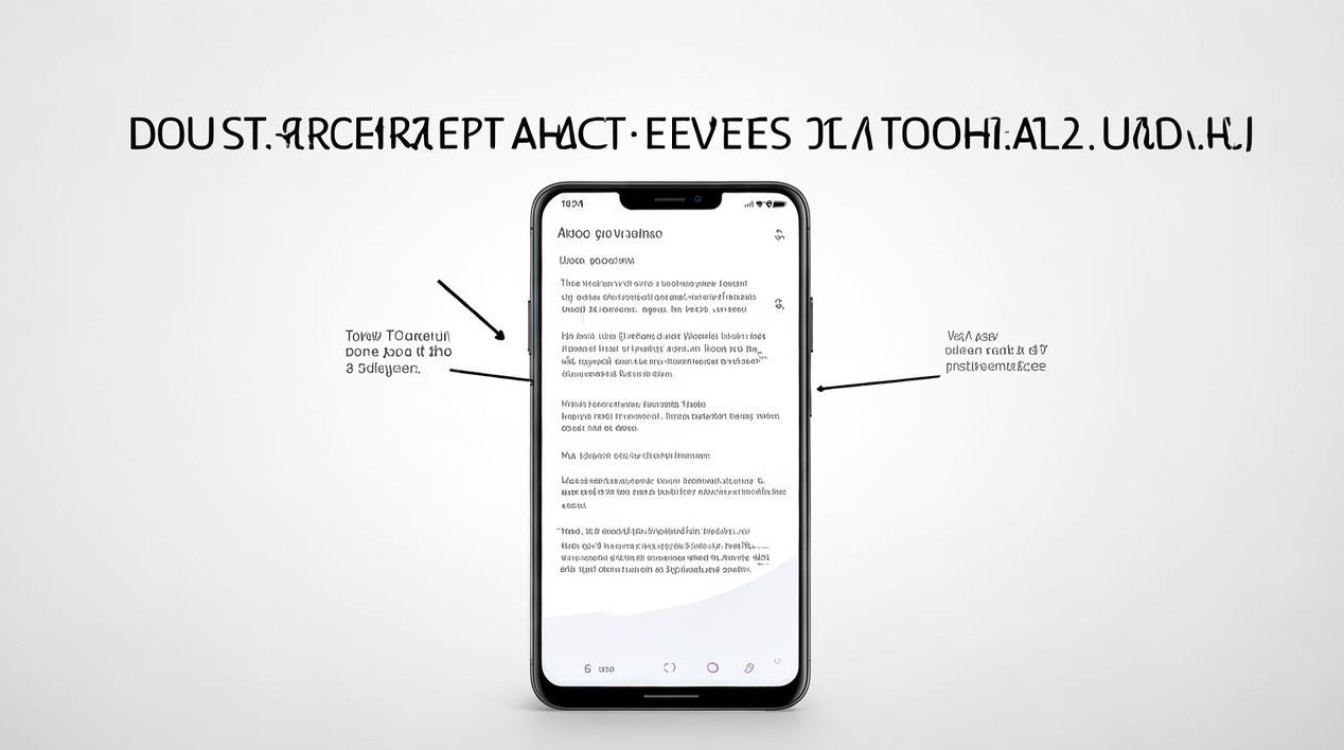
三指滑动手势截屏
-
配置路径:进入系统设置→显示与亮度→智能辅助→手势控制→启用“滑动手势”,用户可将滑动区域自定义为屏幕任意位置,后续只需用三根手指同时在该区域下滑即可触发截屏。
-
优势特点:避免物理按键冲突,提升单手操作便利性,例如阅读电子书时,左手稳定持机状态下可用右手三指完成截取重点段落的操作。
第三方工具拓展方案
-
内置应用联动:部分预装软件如手机QQ已集成截屏插件,在聊天窗口长按消息气泡后选择“截图”可直接调用系统功能模块;下载专业工具如“截屏大师”还能实现延迟截图、拼接多图等高级功能。
-
PC端协同作业:通过USB连接电脑并打开vivo手机助手,不仅可管理文件还能远程控制手机进行截屏,此方法推荐用于需要高精度编辑的图片处理工作流。
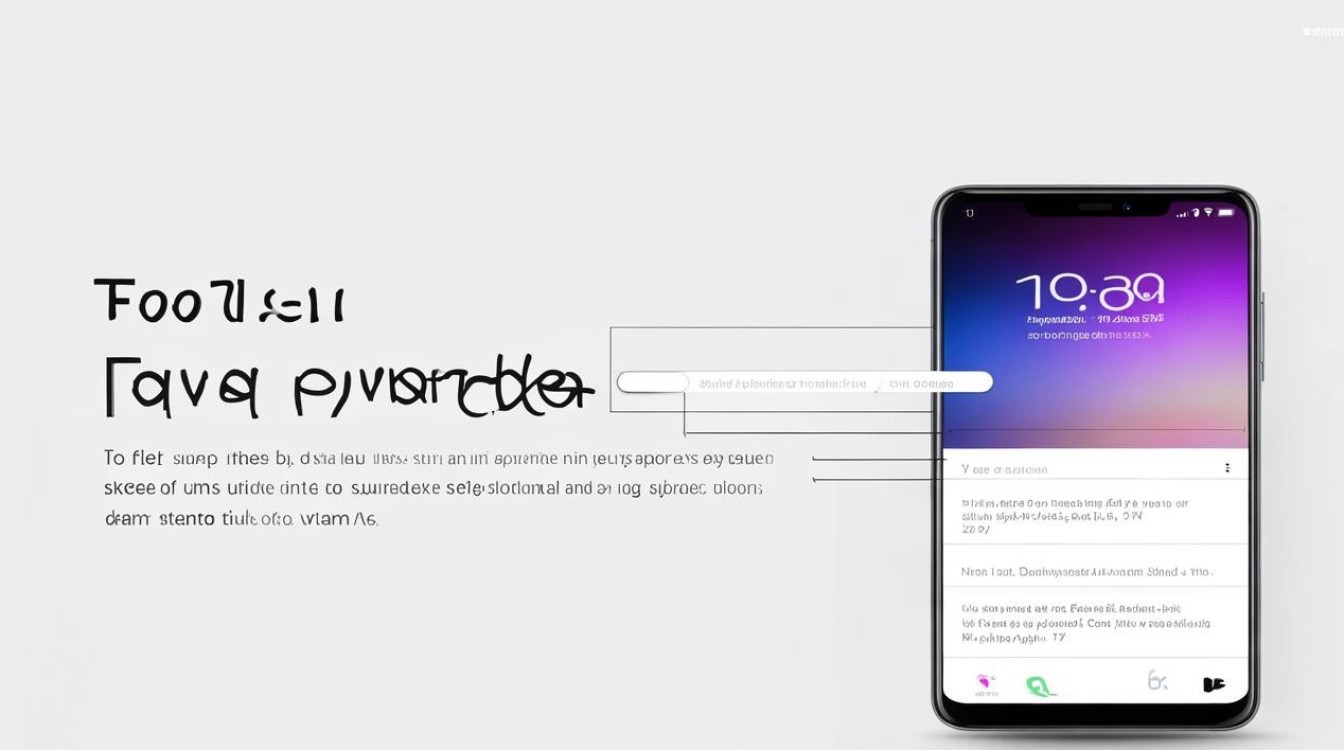
不同模式对比表
| 方法类型 | 触发方式 | 核心优势 | 典型应用场景 |
|---|---|---|---|
| 快捷键组合 | 电源键+音量减 | 速度快、无学习成本 | 紧急保存临时信息 |
| 超级截屏菜单 | 底部上滑→选择子项 | 多功能集成(含长屏/录像) | 完整记录文章或聊天记录 |
| 三指滑动手势 | 设置后滑动指定区域 | 免除按键依赖,适合大屏操作 | 单手浏览网页时的精准选取 |
| 第三方APP/PC助手 | 软件内点击或电脑指令 | 扩展性强,支持后期编辑 | 专业化图文创作需求 |
常见问题答疑FAQs
Q1:为什么有时候按了快捷键没反应?
A1:可能原因包括:①按键老化导致接触不良;②与其他正在运行的程序产生冲突;③系统版本过旧未更新补丁,建议尝试重启设备或检查系统更新,若仍无法解决可尝试切换至超级截屏模式替代使用。
Q2:如何实现滚动页面的长截图?
A2:在超级截屏功能中选择“长截屏”,系统会自动识别当前页面长度并分次截取后合成完整长图,注意此功能仅支持可滑动的列表类界面(如微信对话框、浏览器文章页),且需保持网络畅通以确保动态加载的内容被完整捕获。
vivo X9Plus提供了丰富的截图方案,用户可根据实际需求灵活选用,日常使用推荐优先掌握快捷键与三指滑动手势,而复杂场景下则可通过超级截屏或第三方工具实现
版权声明:本文由环云手机汇 - 聚焦全球新机与行业动态!发布,如需转载请注明出处。












 冀ICP备2021017634号-5
冀ICP备2021017634号-5
 冀公网安备13062802000102号
冀公网安备13062802000102号